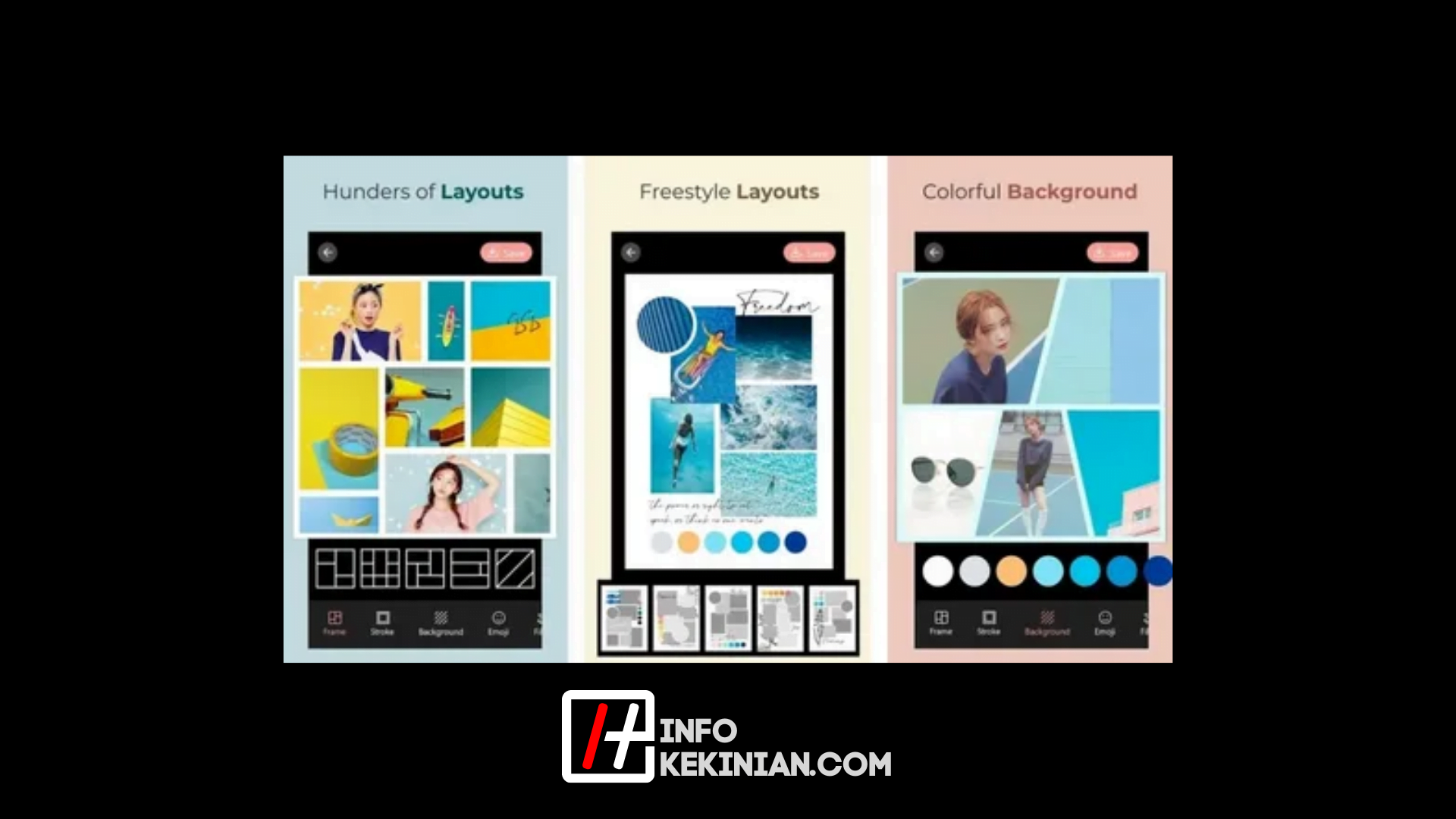Infokekinian.com – Berikut adalah informasi mengenai cara menggabungkan file PDF via HP dan HP, simak artikel ini hingga selesai.
Siswa, khususnya, sering menggabungkan banyak file PDF menjadi satu. Saat ini, banyak profesor lebih memilih siswanya menyerahkan tugas dalam bentuk file PDF saat mereka mengerjakan tugas kuliahnya secara online.
Portable Document Format atau PDF adalah format dokumen yang digunakan untuk mendistribusikan file dokumen tanpa mengalami perubahan apapun.

Format PDF ini memang untuk mencegah perubahan format file selama prosedur distribusi.
Secara komparatif, kelemahan format dokumen ini adalah menambahkan file atau halaman lebih sulit dibandingkan dengan format dokumen lainnya.
Namun, ada berbagai cara sederhana untuk menggabungkan file PDF sehingga banyak file PDF dapat digabungkan menjadi satu file.
Cara Menggabungkan File PDF di Android
Kami merekomendasikan menggunakan aplikasi Xodo PDF Reader & Editor. Berikut langkah-langkahnya:
- Jika kita belum memiliki aplikasi ini, silakan unduh dari Google PlayStore terlebih dahulu.
- Pertama klik tombol “+” di pojok kanan bawah aplikasi.
- Kemudian pilih “PDF from documents”.
- Selanjutnya pilih file yang akan digabungkan, lalu klik “Merge”.
- Beri nama file yang digabungkan.
- Lalu pilih lokasi penyimpanan folder PDF, setelah itu file berhasil digabung.
Cara Menggabungkan di laptop dan PC
Kami merekomendasikan menggunakan aplikasi Nitro PDF. Berikut langkah-langkahnya:
- Download dulu aplikasinya di website resmi https://www.gonitro.com/, lalu buka aplikasi Nitro.
- Setelah dibuka, pilih dokumen yang akan digabungkan ke dalam file PDF. Tekan shift+klik kiri pada semua dokumen yang telah kita pilih.
- Pindahkan file ke dalam satu dokumen untuk memudahkan pencarian.
- Kemudian setelah menggabungkan file PDF menjadi satu dokumen, buka kembali aplikasi dan pilih menu “Combines Files in NitroPDF”.
Selanjutnya, urutkan dokumen dengan menyortirnya secara berurutan. Kita dapat menggunakan tombol “Move Up” dan “Move Down” untuk menaikkan dan menurunkan urutan dokumen. - Pilih kualitas terbaik untuk dokumen kita di “Make PDF Files”.
- Untuk menyimpan dokumen, cukup pilih menu “Save PDF To…” dan pilih lokasi penyimpanan.
Cara Menggabungkan File secara online
Kami merekomendasikan menggunakan situs Smallpdf. Berikut langkah-langkahnya:
- Pertama buka situs Smallpdf.
- Kemudian, kita dapat memilih file yang akan digabungkan dalam opsi choose file atau dengan menyeret file PDF di bagian tersebut.
- Tunggu hingga proses upload selesai, selanjutnya kita bisa langsung memilih opsi merger PDF yang terletak di kanan bawah.
- Tunggu hingga proses penggabungan selesai.
- Setelah selesai, kita dapat mengunduh file PDF yang sudah digabungkan tersebut secara langsung, atau kita dapat mengirim file PDF ke email.
Kesimpulan
Itulah beberapa cara yang bisa sobat kekinian coba ketika ingin menggabungkan file PDF, kamu pun bisa memilih salah satu cara di atas.
Demikianlah artikel mengenai Cara Menggabungkan File PDF via HP dan Laptop dan jangan lupa untuk terus kunjungi website Infokekinian.
Karena kami juga memiliki banyak informasi dan rekomendasi lain yang tentunya akan bermanfaat dan membantu sobat kekinian.
 InfoKekinian.Com Portal Informasi Teknologi Kekinian
InfoKekinian.Com Portal Informasi Teknologi Kekinian